win10系统如何打开监听端口 win10打开监听端口怎么设置
更新时间:2023-01-14 21:20:17作者:cblsl
在win10系统中,端口监听是指对客户端所操作的一种信息记录,端口监听还用于实现对共享目录访问的监测和控制,端口扫描器的缺陷就是只能监视固定的端口,面对越发恶劣的安全环境,仅仅凭借简单的端口监控程序是不够的,那么win10打开监听端口怎么设置呢?这里小编就来教大家win10打开监听端口设置方法。
具体方法:
1、打开电脑,找到左下角的开始选项并点击。
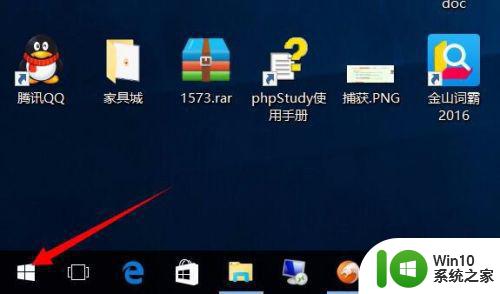
2、打开所有程序,找到【WINDOWS管理工具】。
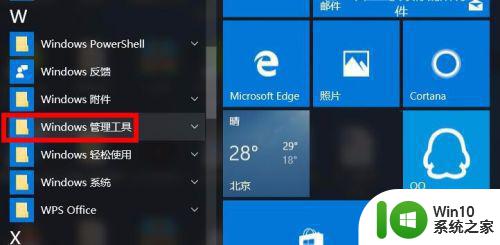
3、点击【WINDOWS管理工具】,展开菜单项,找到【资源监视器】,红框已经标出。
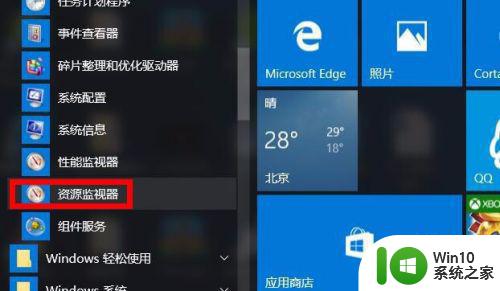
4、进入资源监视器页面后,找到【网络】并点击,红框中已经标出。
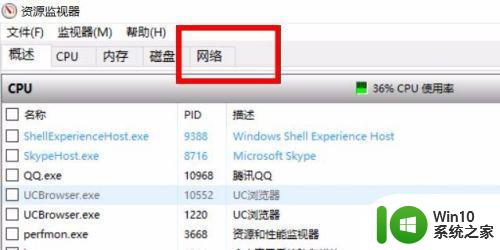
5、在网络栏目中我们会看到【侦听端口】选项,红框中已经标出。
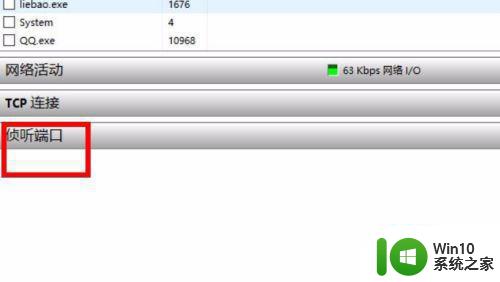
6、查看右侧,我们会看到一个下拉三角,箭头已经指出。
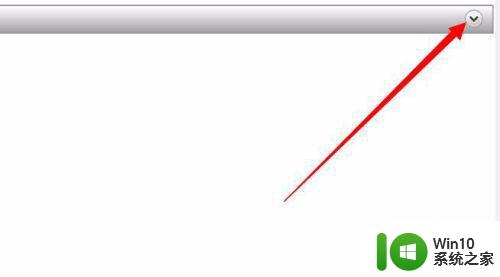
7、展开箭头,我们就可以看到被侦听的端口啦。
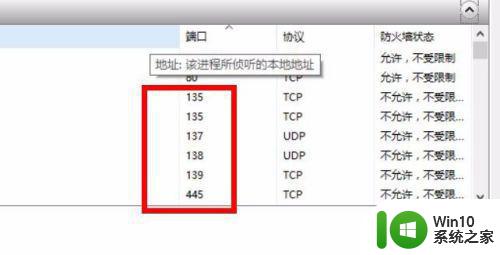
以上就是小编给大家介绍的win10打开监听端口设置方法了,还有不清楚的用户就可以参考一下小编的步骤进行操作,希望能够对大家有所帮助。
win10系统如何打开监听端口 win10打开监听端口怎么设置相关教程
- win10系统如何开启com端口权限 如何在win10系统中找到并打开com端口设置
- win10如何开启80端口 怎么打开win10 80端口
- win10系统80端口无法打开的解决方法 win10系统80端口无法打开怎么办
- windows防火墙怎么开放端口 windows防火墙打开端口的方法
- 关闭Win10系统135端口的方法 如何禁用Win10系统的135端口
- w10如何删除打印机端口删除 w10打印机端口删除怎么操作
- win10测试端口的方法 win10怎么测试服务器端口开放情况
- win10性能监测打开的方法 win10性能监测怎么打开
- windows10端口ecp打印端口感叹号怎么办 Windows10打印端口感叹号无法使用怎么解决
- win10查看设备端口号的方法 win10怎么查询外接设备端口号
- win10怎么解决端口被占用 win10端口被占用如何查看具体进程
- win10关闭135 139 445端口 win10如何快速关闭135端口
- 蜘蛛侠:暗影之网win10无法运行解决方法 蜘蛛侠暗影之网win10闪退解决方法
- win10玩只狼:影逝二度游戏卡顿什么原因 win10玩只狼:影逝二度游戏卡顿的处理方法 win10只狼影逝二度游戏卡顿解决方法
- 《极品飞车13:变速》win10无法启动解决方法 极品飞车13变速win10闪退解决方法
- win10桌面图标设置没有权限访问如何处理 Win10桌面图标权限访问被拒绝怎么办
win10系统教程推荐
- 1 蜘蛛侠:暗影之网win10无法运行解决方法 蜘蛛侠暗影之网win10闪退解决方法
- 2 win10桌面图标设置没有权限访问如何处理 Win10桌面图标权限访问被拒绝怎么办
- 3 win10关闭个人信息收集的最佳方法 如何在win10中关闭个人信息收集
- 4 英雄联盟win10无法初始化图像设备怎么办 英雄联盟win10启动黑屏怎么解决
- 5 win10需要来自system权限才能删除解决方法 Win10删除文件需要管理员权限解决方法
- 6 win10电脑查看激活密码的快捷方法 win10电脑激活密码查看方法
- 7 win10平板模式怎么切换电脑模式快捷键 win10平板模式如何切换至电脑模式
- 8 win10 usb无法识别鼠标无法操作如何修复 Win10 USB接口无法识别鼠标怎么办
- 9 笔记本电脑win10更新后开机黑屏很久才有画面如何修复 win10更新后笔记本电脑开机黑屏怎么办
- 10 电脑w10设备管理器里没有蓝牙怎么办 电脑w10蓝牙设备管理器找不到
win10系统推荐
- 1 萝卜家园ghost win10 32位安装稳定版下载v2023.12
- 2 电脑公司ghost win10 64位专业免激活版v2023.12
- 3 番茄家园ghost win10 32位旗舰破解版v2023.12
- 4 索尼笔记本ghost win10 64位原版正式版v2023.12
- 5 系统之家ghost win10 64位u盘家庭版v2023.12
- 6 电脑公司ghost win10 64位官方破解版v2023.12
- 7 系统之家windows10 64位原版安装版v2023.12
- 8 深度技术ghost win10 64位极速稳定版v2023.12
- 9 雨林木风ghost win10 64位专业旗舰版v2023.12
- 10 电脑公司ghost win10 32位正式装机版v2023.12